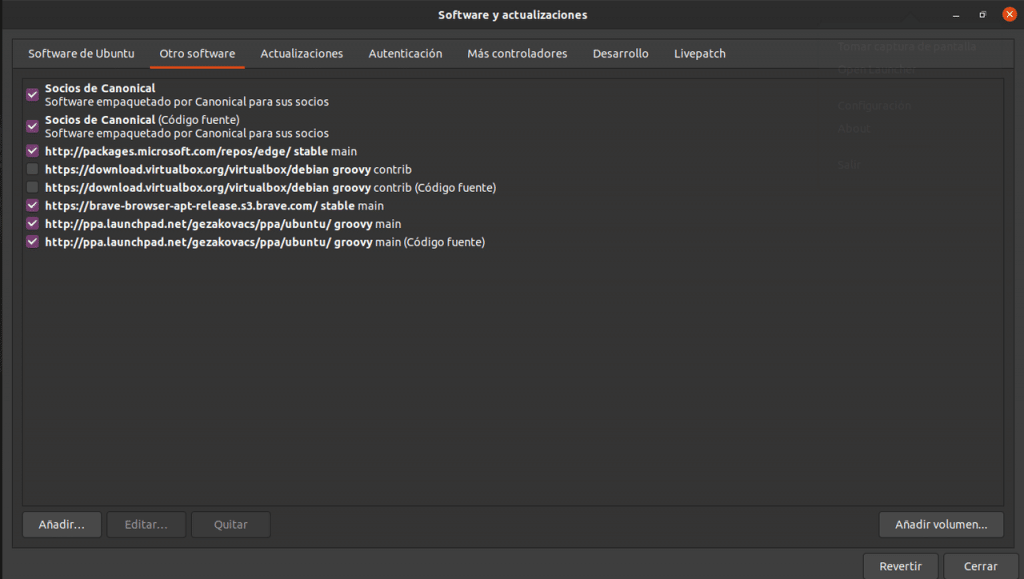Následující s naše recenze jak spravovat úložiště v Ubuntu, Podívejme se, jak je nástroj Software and Updates zpracován s úložišti třetích stran.
Kliknutím na kartu Jiný software Můžeme vidět, jaké úložiště třetích stran jsou k dispozici, přidat několik nových, aktivovat a deaktivovat je.
Nejprve jsou v seznamu pouze dvě úložiště, jsou úložišti partnerů Canonical a zahrnují proprietární software, jehož vývojáři povolují Canonical distribuovat s instalačním médiem Ubuntu
Zde můžeme přidat dva typy úložišť:
- Soubory osobního balíčku
- Tradiční úložiště vytvořená třetími stranami
Soubory osobních balíčků (PPA)
Soubory osobního balíčku Jsou přechodnou alternativou mezi oficiálními úložišti a stahují soubor z Internetu a instalují jej ručně. Ubuntu tyto programy oficiálně nepodporuje ani je hostitelem na svých serverech. Programy jsou načteny do počítačů služby zvané Launchpad a každý z těch, kteří je vytvořili, je odpovědný za jejich údržbu.
Tímto způsobem máme novější verze softwaru, aniž bychom museli projít celým schvalovacím procesem, který Ubuntu vyžaduje pro jeho přidání do oficiálních úložišť, ani nejsme nuceni důvěřovat souborům staženým z internetu.
Softwarové centrum ani Správce aktualizací nerozlišují mezi programem nainstalovaným z normálních úložišť a soubory PPAJinými slovy, pokud máme nainstalovanou verzi 1.0 programu a přidáme úložiště PPA, které má verzi 2.0, správce aktualizací to změní.
Není to časté, ale při přidávání úložiště PPA je možné mít problém se závislostí (programové knihovny pro běžné funkce používané různými aplikacemi), pokud instalovaný program vyžaduje jinou verzi než ta, která je nainstalována v operačním systému.
Správa souborů osobních balíků
Abychom ilustrovali, jak přidat tento typ úložišť, přidáme úložiště softwaru pro digitální malování Krita.
Postup je následující:
Otevřeme nástroj Software a aktualizace a klikněte na kartu Jiný software. Poté klikneme na Přidat.
V okně, které se otevře, napíšeme následující
ppa:kritalime/ppa
Klikněte na Přidat původ a zadejte své heslo.
Nezapomeňte, že aby se změny projevily, musíte aplikaci zavřít a po zobrazení výzvy kliknout na Znovu načíst.
Pokud jste měli program nainstalovaný, musíte pouze provést aktualizaci a pokud jste jej neměli, můžete jej nainstalovat ze správce softwaru nebo z terminálu.
Instalace externích úložišť v tradičním formátu
V tomto případě mluvíme o úložištích vytvořených třetími stranami, která nepoužívají servery Ubuntu ani související služby, jako je Launchpad.
Budeme demonstrovat, jak jej přidat pomocí úložiště Wine, nástroje, který umožňuje spouštění aplikací Windows v systému Linux.
Tato aplikace vyžaduje, abychom udělali něco, co nesouvisí s tématem, o kterém mluvíme, a je to příkaz, který nám umožňuje přidat podporu pro 32bitové aplikace. Otevřete terminál a zadejte
sudo dpkg --add-architecture i386
Nyní přejděte na kartu Další Sofwara klikněte na přidat.
V okně přidejte následující řádek.
deb https://dl.winehq.org/wine-builds/ubuntu/ groovy main
Pamatujte, že tento článek je založen na verzi Groovy Gorilla. U ostatních verzí budete muset změnit název úložiště.
Některé zastaralé výukové programy stále požadují přidání ověřovacího klíče a ve skutečnosti má Software a aktualizace stále kartu a tlačítko pro jejich přidání, které nefunguje. V případě, že to zkusíte pomocí terminálu, zobrazí se chybová zpráva a úložiště nefunguje kvůli nedostatečnému ověření, zkuste to.
- Stáhněte si ověřovací klíč pomocí příkazu Wget nebo umístěním kurzoru nad odkaz a kliknutím pravým tlačítkem na Uložit odkaz jako.
- V terminálu zadejte následující příkaz:
sudo cp /ubicación de la llave/nombre de la llave /etc/apt/trusted.gpg.d
Chcete-li odebrat kterékoli z přidaných úložišť, jednoduše na něj klikněte a poté klikněte na Odebrat